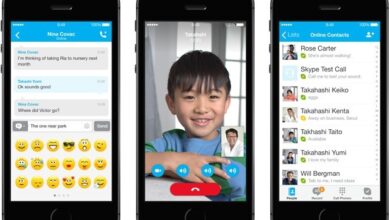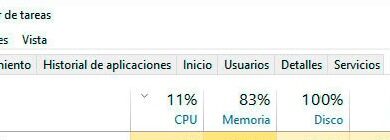Comment résoudre les problèmes avec la WebCam
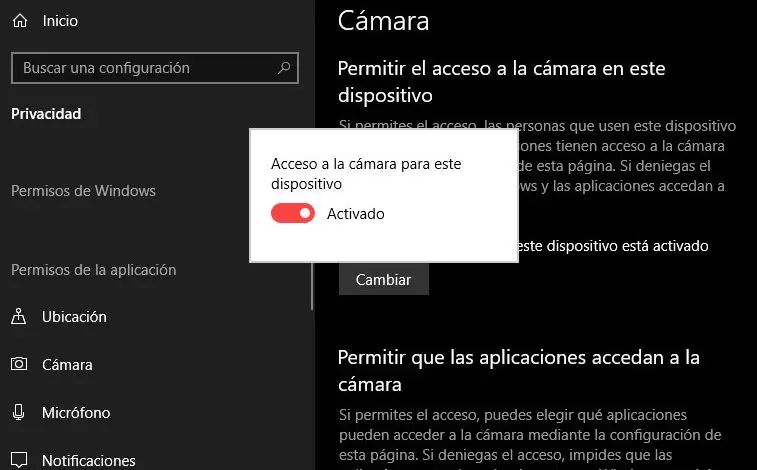
C’est sûrement quelque chose qui est arrivé à beaucoup d’entre vous à plus d’une occasion, et c’est que vous allez utiliser la WebCam habituelle que la plupart d’entre nous ont installée sur notre PC, et dès le départ, c’est un élément qui refuse de fonctionner comme il se doit sur notre ordinateur avec Windows 10.
Eh bien, les raisons de tout cela peuvent être multiples, comme nous allons le revoir dans ces mêmes lignes, nous allons donc vous proposer quelques solutions possibles avec la webcam . Pour commencer, nous devons réaliser que lors de la mise en œuvre de la configuration du propre Windows , il existe plusieurs options personnalisables qui désactivent la webcam toutes les applications qui en ont besoin, de sorte que la désactivation de certains de ces éléments , même les applications de bureau Win32 pourront l’utiliser.
De manière générale, les options liées aux autorisations des applications dans ce sens se trouvent dans » Paramètres / Confidentialité «, ce qui affecte les applications UWP dans le magasin Windows 10 , bien que les modifications affectent également celles de Win32. Par conséquent, en premier lieu, si nous constatons que la WebCam ne fonctionne pas, nous devons accéder à «Paramètres / Confidentialité / Caméra», où, en haut, nous devons nous assurer que cet élément est actif dans le champ «Autoriser l’accès à la appareil photo sur cet appareil ».
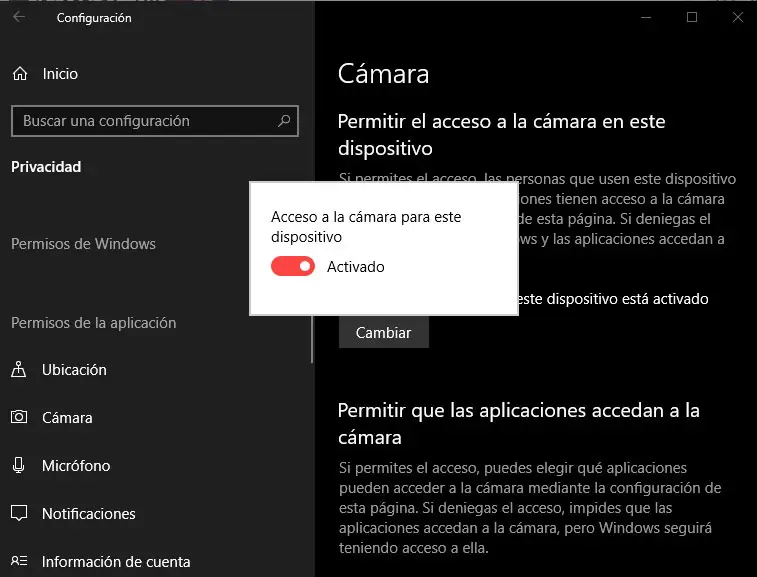
Dans le cas où il apparaît comme désactivé, nous n’aurons plus qu’à cliquer dessus pour le démarrer, sinon cela ne fonctionnera pas même sous Windows Hello . Ainsi, ci-dessous et dans cette même section, un peu plus bas nous verrons que, on peut bien activer l’option «Autoriser les applications à accéder à la caméra «, ainsi que sélectionner les outils UWP en particulier que l’on souhaite pouvoir travailler avec cet élément.
Al mismo tiempo decir que si desactivamos esta segunda alternativa, pero tenemos activada la primera de la que os hemos hablado, ninguna aplicación del sistema, ni UWP ni Win32 podrán usar la WebCam, aunque las funciones integradas en Windows 10, como Windows Hello, sí ils le feront.
Vérifiez que la WebCam est active dans Windows 10
Nous dirons également que les applications Win32 n’apparaissent pas dans la liste que nous avons mentionnée, nous ne voyons que celles du Microsoft Store , donc en ayant la fonction «Autoriser les applications à accéder à la caméra» active, on suppose que cela leur permet d’utiliser tout Win32 par défaut.
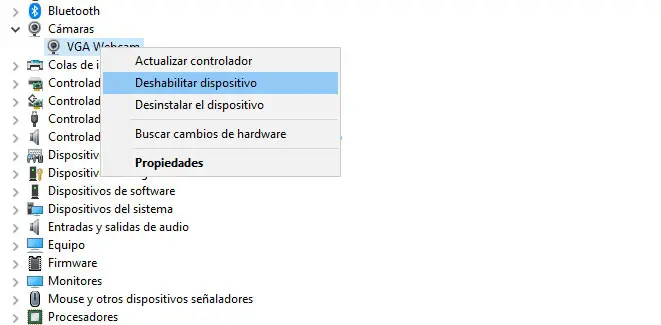
Malgré tout, dans le cas où la caméra ne fonctionne toujours pas, on peut essayer de la déconnecter pour la reconnecter au bout de quelques secondes. Nous pouvons également essayer d’activer la WebCam dans le BIOS des ordinateurs portables prenant en charge cette option, car elle pourrait être inactive par défaut. En changeant troisième, nous pouvons également avoir désactivé l’appareil dans le Gestionnaire de périphériques de Windows , quelque chose que nous devons changer pour retourner au travail.
De plus, dans cette même section, à laquelle vous accédez en tapant «Gestionnaire de périphériques» dans la boîte de dialogue du menu Démarrer, nous pouvons également vérifier que les pilotes de la webcam de l’ ordinateur fonctionnent correctement ou sont appropriés. Pour ce faire, le mieux que nous puissions faire est d’aller sur cet élément et, dans ce cas, de sélectionner «Mettre à jour le pilote» avec le bouton droit de la souris .